Accueil Point d'informations  Paramètres du Compte
Paramètres du Compte  Comment Changer votre Fuseau Horaire
Comment Changer votre Fuseau Horaire
Par défaut, Benchmark configure tous ses comptes sur « Greenwich Mean (+0000) Time Zone », et vos campagnes seront programmées en utilisant ce fuseau horaire. Si ce n’est pas le fuseau horaire que vous souhaitez utiliser, pas de panique, il existe un moyen simple de le modifier. Il y a deux endroits où vous pouvez le faire : dans les paramètres de votre compte et dans la checklist de l’email.
Sujets abordés dans cet article :
Le fuseau horaire défini dans les paramètres de votre compte est celui qui sera utilisé pour tous vos emails, à moins qu’il ne soit modifié dans un email de manière individuelle.
Pour changer les paramètres de fuseau horaire de votre compte, suivez les étapes ci-dessous :


![]() IMPORTANT
IMPORTANT
Si vous ne souhaitez modifier le fuseau horaire que pour un seul email, vous pouvez le faire dans la liste de checklist de cet email, au moment de planifier l’envoi, en cliquant sur Planning. Cette modification ne changera pas les paramètres de fuseau horaire par défaut de votre compte.
Pour changer le fuseau horaire pour un email spécifique, suivez les étapes ci-dessous :
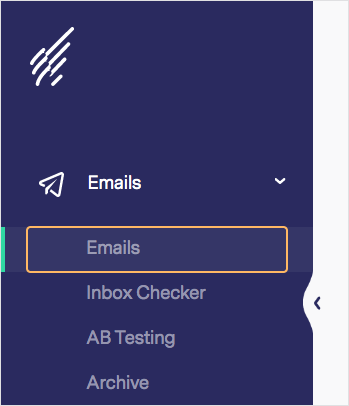

Si vous n’êtes pas encore prêt à planifier votre email, vous pourrez toujours revenir plus tard pour modifier le fuseau horaire.
Pour toutes questions, merci de contacter notre support.